你为你的孩子买了一台亚马逊Fire平板电脑,但你担心他们会在上面看到什么。不合适的视频和自由访问网络并不理想。幸运的是,基于安卓的Fire OS有一个内置的家长控制系统。虽然不是一目了然,但它也是相当可靠的。
以下是如何在你孩子的亚马逊Fire上设置家长控制,并确保他们保持安全和受教育的状态!
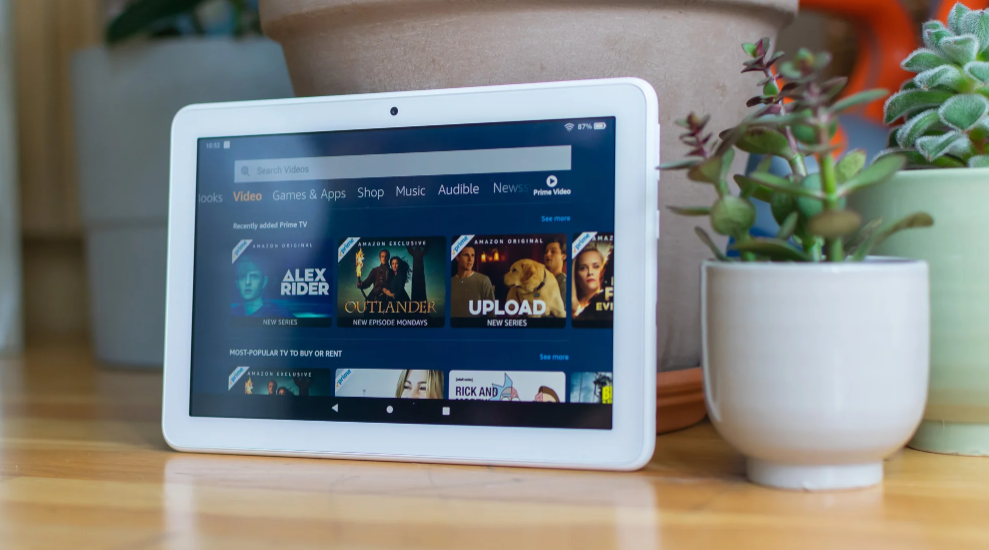
入门:保护你的账户
在你考虑为你的孩子建立个人资料之前,花几分钟时间在你的账户上激活一些基本保护措施。
毕竟,你不希望你的孩子访问你的屏幕。即使平板电脑是为孩子准备的,如果你打算使用亚马逊的家长控制工具,也需要一个成人账户。
另外,孩子可能会不经意地(或调皮地)删除和安装应用程序,从你的观看列表中删除电影,甚至从你的亚马逊愿望列表中添加或删除物品。最好的办法是采取明智的预防措施,把这些功能放在伸手不见五指的地方。
为了保护你的账户:
1. 打开你的个人资料。
2. 在设置中找到安全和隐私。
3. 启用锁屏密码。
4. 根据需要选择一个密码或PIN码。
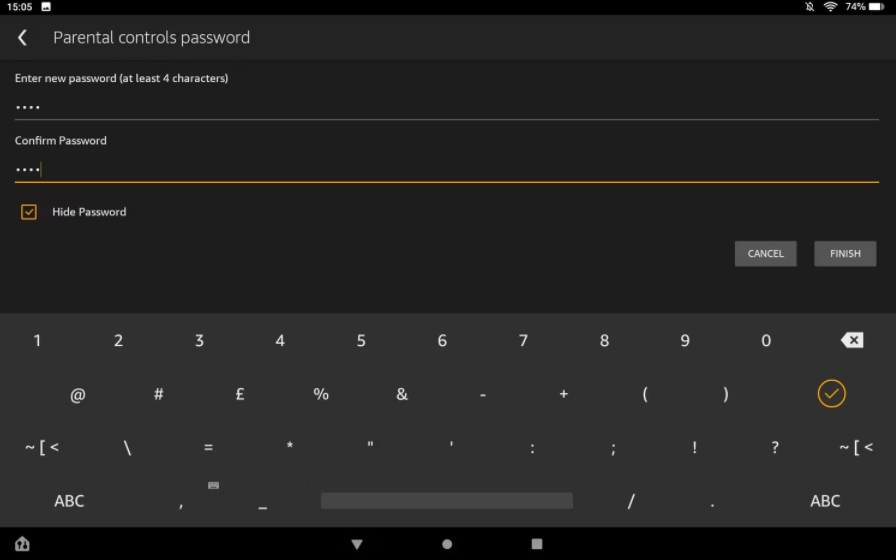
你刚刚为自己省去了很多麻烦!
在Amazon Fire上创建儿童档案
你的下一项工作是为你的孩子创建一个配置文件。请注意,一个成人账户最多可以容纳四个儿童档案。
1. 用两根手指从屏幕顶部往下拉菜单。
2. 点击用户图标,然后点击新用户。
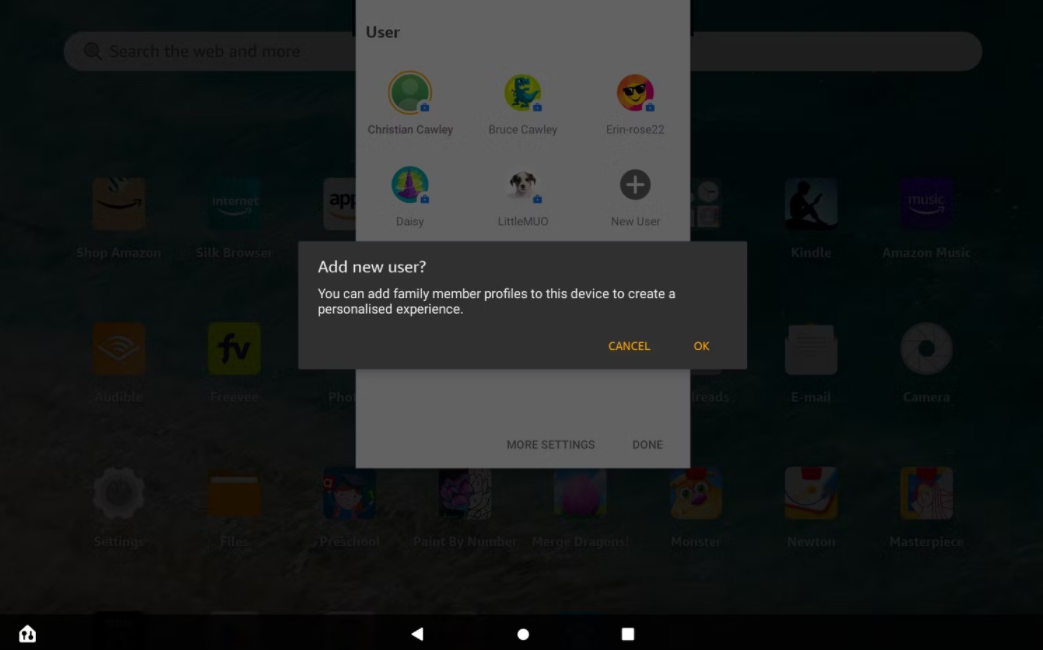
3. 点 "确定 "来确认。
4. 在这里,点击添加儿童资料,并填写姓名、性别和出生日期。
5. 选择适当的主题,然后添加资料以确认。
两个主题是蓝天(适用于9岁以下儿童)和午夜黑(适用于9至12岁儿童)。当你做出选择后,点击添加个人资料。
现在你的孩子有了自己的个人资料。
为儿童档案添加内容
档案创建后,下一个屏幕将提示您添加合适的内容。这应该是你可以让你的小家伙消费的那种材料(书籍、有声读物、视频、应用程序等)。
点击选择你满意的内容,然后点击完成。
如果在任何时候你想改变可访问的材料:
1. 打开你的个人资料。
2. 进入设置>个人资料和家庭图书馆。
3. 选择儿童账户。
4. 点击添加内容或删除内容。
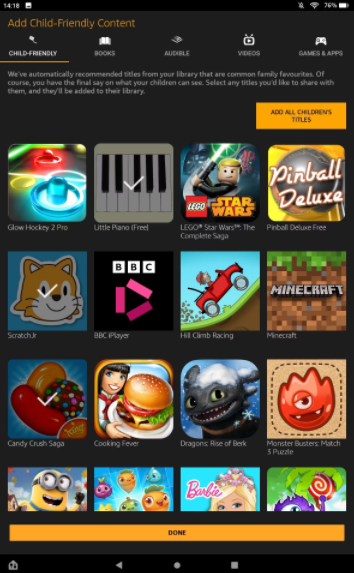
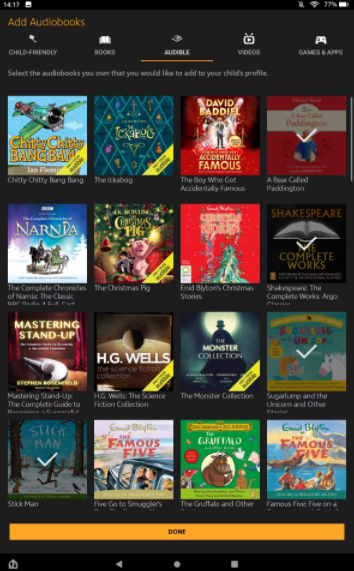
你也应该看一下 "年龄过滤器 "屏幕。这是一个你可以根据需要打开或关闭的功能;当打开时,它让你为你的孩子可以看到的材料设置一个年龄范围。
如果你想确保你的学龄前儿童不看《恐怖历史》(或亚马逊视频上的其他精彩节目),这是一个重要的功能。
只需根据情况滑动下部和上部的年龄范围条。平板电脑会告诉你有多少应用程序、视频和书籍可以在选定的范围内查看。当你满意时,点击 "返回 "退出。
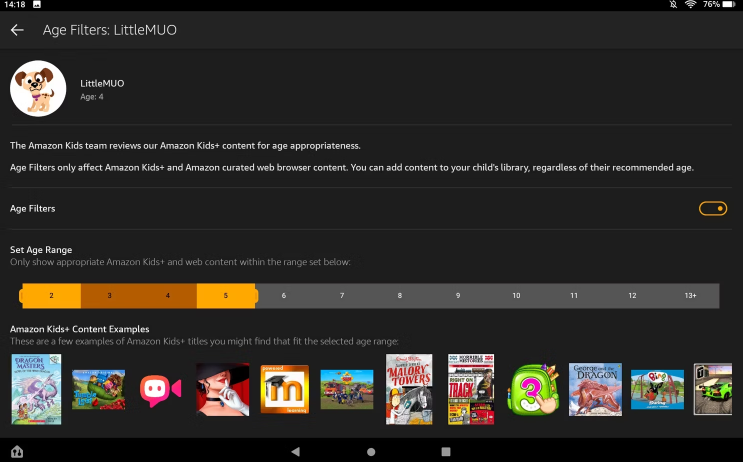
最后,确保将 "启用应用内购买 "设置为关闭。这将防止他们在游戏中乱收费。
设置Fire 平板电脑的屏幕时间
你可能不希望你的孩子一整天都盯着他们的平板电脑,尤其是在有机会进行户外活动的时候。所以设置一些时间限制是一个好主意。
要做到这一点,请打开 "设置每日目标和时间限制",并点击开关启用。
你会看到一个分成两个标签的屏幕。平日和周末。每一个标签都可以让你设置睡前时间,即平板电脑何时停用,以及唤醒时间,即它何时再次可用。

在这里,你还可以设置教育目标,对应用程序、书籍、Audible(有声读物)和视频都有时间限制。还有一个 "学习第一 "的开关,让你在 "教育目标 "实现之前阻止娱乐。
再往下看,你可以设置总屏幕时间(所以你的小家伙可能有,比如说,在16小时内有4小时的平板电脑时间)。你还会发现按活动类型划分的时间,你可以为个别活动设置时间限制。
为你孩子的平板电脑管理网络内容
你孩子的平板电脑必须在线,才能访问亚马逊的内容。但是,如果你想限制你的孩子对网络的访问呢?
1. 在孩子的个人资料中找到修改网络浏览器。
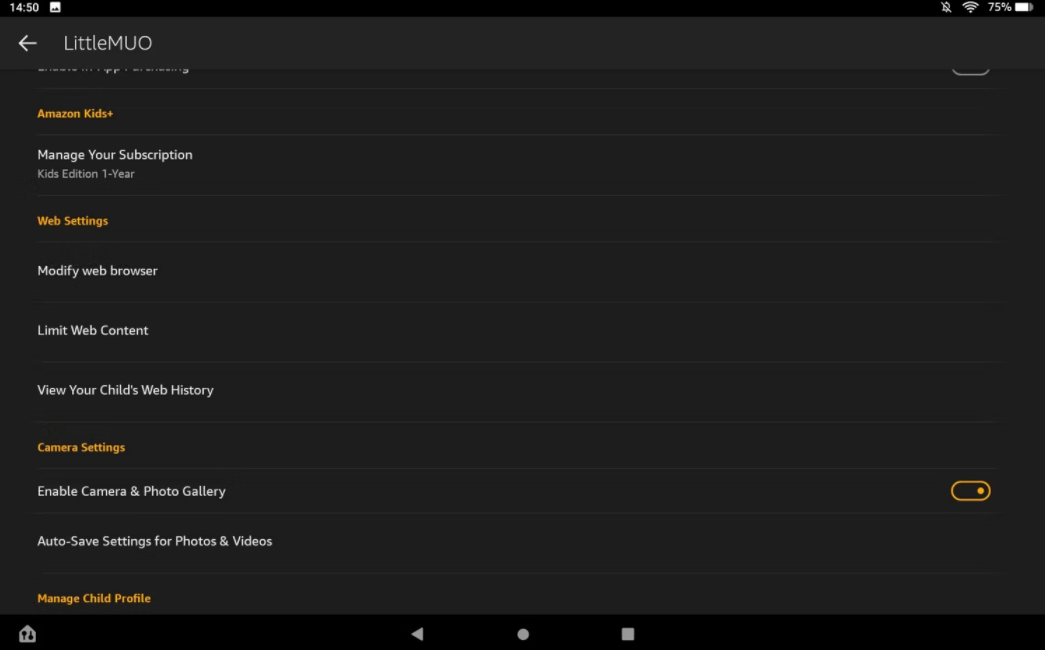
2. 拨动 "启用网络浏览器 "来启用/停用。
3. 启用后,你将能够启用预先批准的网络内容(亚马逊自己策划的内容)。
4. 你还可以启用过滤的网站和视频,这是一个适合年龄较大的儿童的选项。
通过最后一个选项,你有机会过滤特定的网站。
注意:如果 "启用网络浏览器 "设置为 "关闭",您的孩子将没有浏览器权限。对于年幼的孩子,这似乎是一个明智的选择。
什么是Amazon FreeTime?
如果您不确定哪些内容适合您的孩子,而且您没有时间手动检查所有内容,那么Amazon FreeTime可能就是答案。
亚马逊FreeTime是一个可选的额外服务,你可以通过每月订阅来支付。它删除了广告、应用内购买,以及网站和社交媒体的链接。最重要的是,FreeTime提供专门针对3至12岁儿童的内容。
虽然每月的费用可能看起来很贵,但它确实为你节省了很多时间。但请注意,FreeTime需要互联网连接。虽然你可以下载一些内容,但最好在家里使用,或在连接到另一个友好网络时使用。
审查你孩子的在线活动
如果你想检查你孩子的平板电脑活动(也许是想看看电视节目是否比游戏更受欢迎),亚马逊提供了一个功能,让你监测他们在做什么。
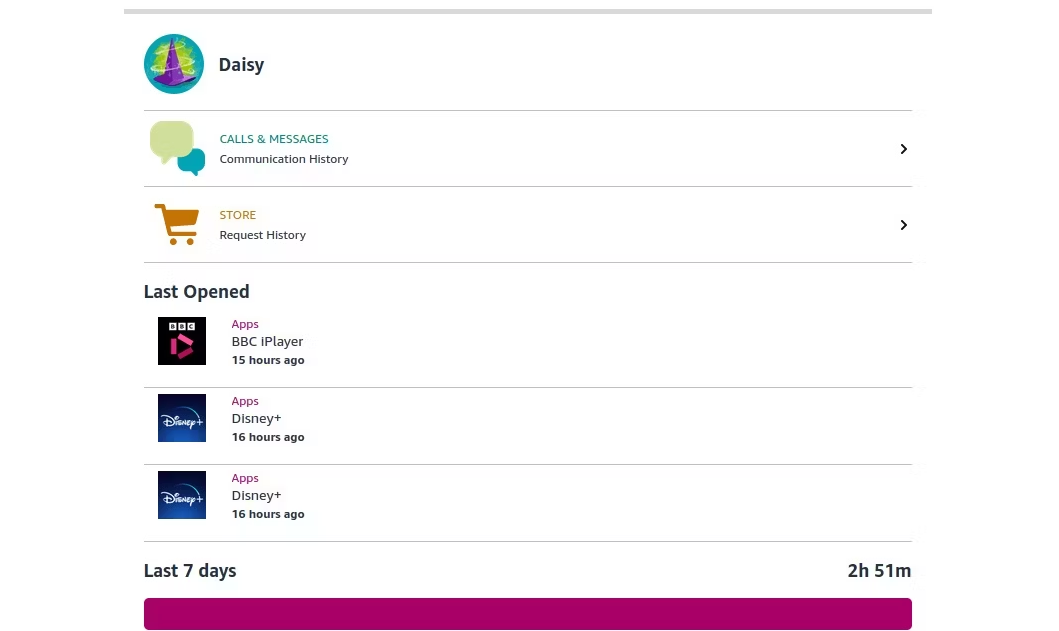
家长控制可以从任何有浏览器的设备上管理,不需要专门的应用程序。
要在亚马逊Fire平板电脑的儿童档案中启用家长控制:
1. 打开设置>家长控制。
2. 点选开关到开。
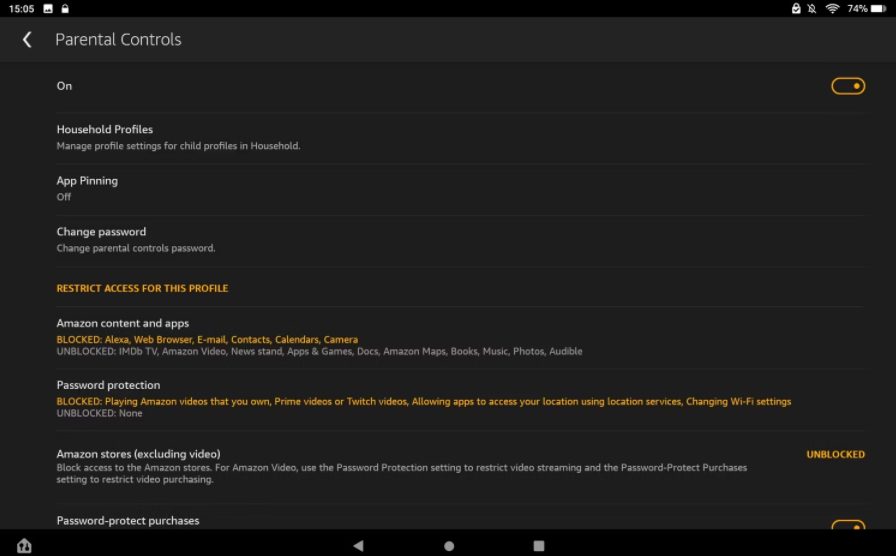
3. 当出现提示时,设置一个PIN码。
4. 最后,向下滚动找到 "监控此配置文件",并点击开关,打开。

让你的亚马逊Fire适合儿童使用
到现在,你应该已经完全控制了你孩子的亚马逊Fire平板电脑。现在没有意外购买的风险,也没有应用内购买威胁到你的银行账户。你可以安全地避免不合适的内容污染你孩子年轻、无辜的眼睛,而且你可以轻松地添加内容和监控活动。
版权声明:文章仅代表作者观点,版权归原作者所有,欢迎分享本文,转载请保留出处!


